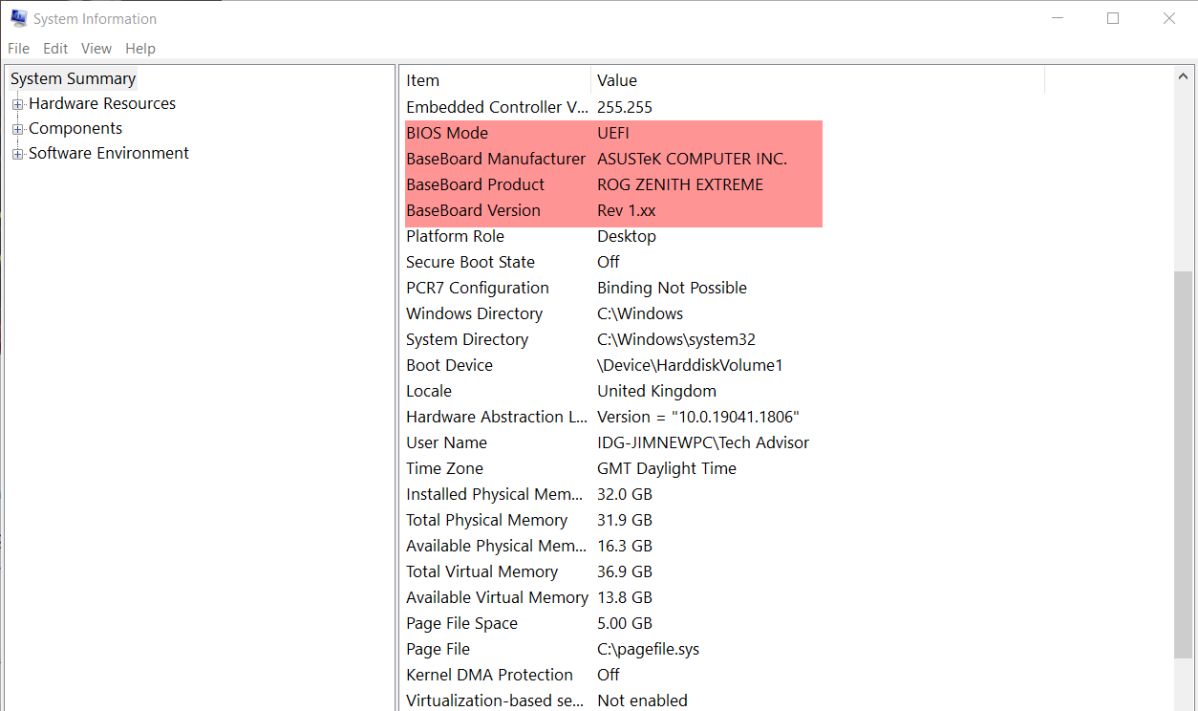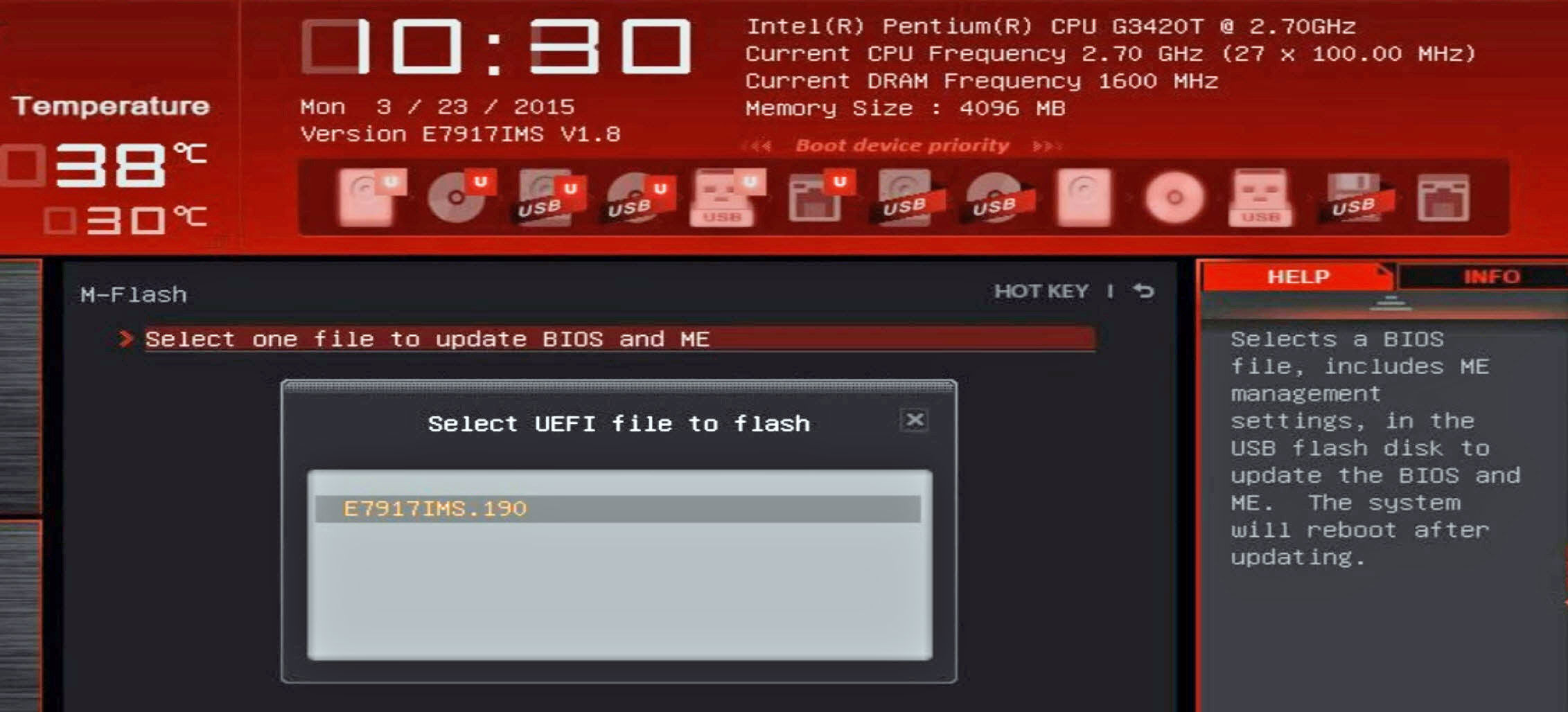Hoe het BIOS op een pc bij te werken: 3 manieren om nieuwe firmware te krijgen | Tom S Hardware, hardware -bug? Compatibiliteitsprobleem? Hoe u uw computer SIOS/UEFI kunt bijwerken | Pcmag
Hardware -bug? Compatibiliteitsprobleem? Hoe u uw computer SIOS/UEFI bijwerkt
1. Download het BIOS -updatebestand van de fabrikant. Als u BIOS -flashback op de ene computer nodig hebt, moet u dit waarschijnlijk doen op een andere die werkt.
Hoe het BIOS op een pc bij te werken: 3 manieren om nieuwe firmware te krijgen
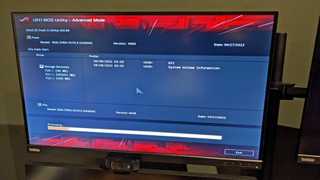
Het BIOS van uw pc (ook wel de UEFI of zijn firmware genoemd) is de software op laag niveau die het moederbord gebruikt om te communiceren met uw CPU, koelsystemen, uitbreidingskaarten en poorten. In de loop van de tijd geven zowel moederbordmakers als pc -OEM’s (inclusief degenen die laptops maken) BIOS -updates uit die bugs repareren, ondersteuning toevoegen voor nieuwe CPU’s of functies en soms de prestaties of thermisch beheer verbeteren.
Meestal is er geen dringende behoefte om uw BIOS bij te werken, dus u hoeft zich niet te haasten en de nieuwste versie te pakken als u geen probleem hebt. Soms heb je echter echt een nieuwe versie nodig. Oudere Intel 600 -serie moederborden vereisen bijvoorbeeld BIOS -updates voordat ze kunnen werken met de 13e gen “Raptor Lake” CPU’s, en AMD 300, 400 en 500 series Moedermoederborden hebben mogelijk BIOS -updates nodig om processors te herkennen die later kwamen, zoals Ryzen 5000 -serie. De fixes voor de beruchte Spectre en Meltdown Kwetsbaarheden vereisen ook BIOS -updates.
Houd er rekening mee dat een slecht of fout BIOS -bestand je moederbord kan schitteren, net als het kan afsnijden van de stroom in het midden van een BIOS -update. Dus wees voorzichtig en controleer of u het juiste bestand hebt voordat u een BIOS-installatie probeert. Merk ook op dat het bijwerken van het BIOS eventuele aangepaste instellingen die u heeft, kan wegvagen, zoals overklokspanningen, geheugentimings of zelfs de startorder opdrijven, zodat u deze opnieuw moet instellen na de update.
Als u uw BIOS moet bijwerken, zijn er drie hoofdmethoden:
- Update via de BIOS / UEFI -omgeving:Start op in het BIOS van de pc (aka UEFI) omgeving en gebruik de menu’s daar om de BIOS -update te laden die u op een USB -flashdrive hebt geplaatst.
- BIOS flashback: Beschikbaar op sommige hogere moederborden, hiermee kunt u updaten zonder de pc op te starten of zelfs een CPU te installeren. Beste flash drives hiervoor), sluit het aan op een specifieke poort op het moederbord, druk op een knop en wacht een paar minuten terwijl sommige lichten flitsen. U hebt BIOS -flashback nodig als uw moederbord uw nieuwe CPU niet ondersteunt totdat deze een BIOS -update krijgt.
- Update via Windows -software: Sommige bedrijven hebben software waarmee u een update kunt initiëren vanuit het besturingssysteem. Deze zijn echter riskanter om te gebruiken, want als Windows tijdens het proces crasht, zou u problemen kunnen hebben.
De beste methode voor de meeste omstandigheden is het bijwerken via het BIOS, omdat de Windows-methode, hoewel handig, grotere mogelijkheden voor fouten introduceert die kunnen leiden tot een niet-functionerend moederbord.
Uw huidige BIOS -versie controleren
. U kunt ook beslissen wanneer u naar de wijzigingslogboeken kijkt, dat u helemaal niet hoeft te updaten.
De meest betrouwbare manier om uw huidige BIOS -versie te controleren, is door het BIOS Setup (AKA UEFI) -programma in te voeren voordat uw computer op de laarzen is en naar het nummer daar te kijken. Het staat meestal op het hoofdtabblad of het eerste tabblad dat u ziet.
. Om uw huidige versie in Windows te zien:
1. Start de systeeminformatie -app. U kunt er komen door te zoeken naar systeeminformatie.
2. Zoek naar BIOS -versie / datum in de rechter kolom.
Merk op dat sommige moederborden hun versienummer mogelijk niet nauwkeurig aan Windows melden. Als de code er verkeerd uitziet en niet overeenkomt met de BIOS -versienummers op de site van de fabrikant, kunt u een betrouwbaarder resultaat krijgen door rechtstreeks naar de BIOS te gaan en naar de interface te kijken.
Voordat u bijwerkt: schrijf of screenshot uw instellingen
Updates vegen vaak alle instellingen die u in het BIOS wijzigt, en retourneren ze naar hun standaardwaarden. Als u de standaardinstellingen van de BIOS hebt gewijzigd, of het nu gaat om aangepaste overklokken, het inschakelen van XMP, het instellen van RAM -times of gewoon de opstartvolgorde van uw schijven wijzigen, zorg er dan voor dat u uw keuzes opneemt of screenshots van de BIOS -menu’s voor u maakt update.
. U moet dan deze waarden controleren en opnieuw invoeren na de BIOS-update.
Hoe u een BIOS -updatebestand vindt
Voordat u uw BIOS kunt bijwerken, moet u uiteraard de nieuwste versie krijgen, die meestal beschikbaar is als een enkel bestand om te downloaden van uw moederbordfabrikant of pc -OEM. Als u Windows -software gebruikt om uw BIOS bij te werken (niet aanbevolen), zal dit voor u downloaden.
1. Zoek het bestand op de pagina Support / download van de fabrikant voor uw product. In het geval van mijn ASUS ROG STRIX X570-E moederbord, zocht ik naar de productpagina op Google, klikte op het tabblad Ondersteuning op de pagina en vond het BIOS onder het tabblad “Driver & Tools” gevonden. De webnavigatie -ervaring is anders op de site van elke fabrikant.
2. Download de nieuwste stabiele versie. Als u een BIOS ziet dat wordt bestempeld als “Beta”, zou ik aanraden om met het meest recente bestand te gaan.
3. Uit het bestand los Als het in een zip -archief is.
Hoe u uw BIOS kunt bijwerken via UEFI -opstelling
1. Kopieer het BIOS -bestand naar een USB -flashdrive dat heeft een FAT32 -partitie.
2. Suspend BitLocker -codering op Als u het in Windows hebt ingeschakeld. Als u het BIOS zonder dit bijwerkt, kunt u gegevens verliezen als de codering op zoek is naar het oude BIOS. Bitlocker werkt alleen in Windows 10 of 11 Pro, maar het schakelt automatisch in de eerste keer dat u zich aanmeldt in een Microsoft -account. Om het op te schorten, zoek naar “Bitlocker beheren” in het zoekmenu en u moet het menu ervoor vinden. U kunt Bitlocker opnieuw inschakelen nadat u bijgewerkt. Het is ook een goed idee om een kopie van uw Bitlocker -herstelsleutel op een flashdrive te houden.
3. Herstart je computer En Voer het BIOS in. Meestal kunt u er komen door op de F2 of Del te raken tijdens het Post (Power on Self-Test) -proces. Hoe u het BIOS kunt invoeren Voor een volledige lijst met toegangsleutels en andere manieren om er toegang toe te krijgen.
4. Schakel van eenvoudige naar geavanceerde menu -modus Als het systeem zich in een gemakkelijke of basismodus bevindt en u een keuze geeft. Meestal ziet u een opmerking onder aan het scherm met de toets naar druk / knop om te klikken om te wijzigen in de geavanceerde modus. Op Asus Motherboards raakt u meestal F7 om te veranderen van “EZ -modus.”
5. Navigeer naar het updatemenu Binnen het BIOS. De updatefunctie heeft een andere naam, afhankelijk van de verkoper van het moederbord, hoewel ze meestal het woord “flits bevatten.”Onder de belangrijkste verkopers van het moederbord zijn de huidige namen:
Hoe het ook is, het werkt eigenlijk op dezelfde manier.
6. Selecteer het BIOS -bestand Van je flash drive.
7. (of OK) om te bevestigen.
U zult waarschijnlijk een statusmenu zien dat u de voortgang van uw update laat zien, die normaal gesproken niet meer dan een paar minuten duurt. Dan zal de pc u terugbrengen naar het BIOS of opnieuw opstarten.
Hoe u uw BIOS kunt bijwerken via BIOS -flashback
In sommige gevallen kunt u uw computer mogelijk niet opstarten om naar het BIOS / UEFI -menu te gaan. Veel moederborden vereisen bijvoorbeeld een BIOS-update voordat ze een nieuwere generatie CPU’s ondersteunen. Veel AMD -moederborden met AM4 -stopcontacten zullen niet opstarten met een chip die nieuwer is dan die van toen het bord uitkwam, dus je zou bijvoorbeeld een moederbord kunnen kopen met een B350- of B450 -chipset en het kan een BIOS -update daarvoor nodig hebben zal werken met uw Ryzen 5000 -processor. Hetzelfde probleem kan gebeuren bij het gebruik van een Intel 600 -serie moederbord met een 13e Gen CPU. Dit is echter niet altijd het geval, omdat sommige boards die later zijn verzonden een bijgewerkt BIOS uit de fabriek hebben.
Gelukkig hebben sommige (maar niet de meeste) moederborden BIOS -flashback, waarmee je het BIOS van een USB -flashdrive kunt bijwerken, zonder te hoeven opstarten of zelfs een CPU te installeren. Merk op dat sommige moederbordfabrikanten een andere naam gebruiken dan “BIOS flashback”-Gigabyte noemt zijn Q-Flash Plus-maar het proces is hetzelfde. Hier is hoe:
1. Download het BIOS -updatebestand van de fabrikant. Als u BIOS -flashback op de ene computer nodig hebt, moet u dit waarschijnlijk doen op een andere die werkt.
2. Hernoem het BIOS -bestand als nodig. De meeste fabrikanten hebben een standaardnaam nodig die niet het versienummer bevat en zullen u vertellen welke naam, hetzij op de site of in een README -bestand. Er kan een hulpprogramma -bestand zijn in de download die het BIOS -bestand voor u hernoemt.
3. Kopieer het BIOS -bestand naar een USB -flashdrive Dat is opgemaakt als FAT32.
4. Zorg ervoor dat de computer / moederbord dat een update nodig heeft, is Uitgedraaid maar aangesloten aan de macht.
5. Plaats de flash drive in de speciale BIOS USB -poort Op de achterkant van het moederbord. Het wordt meestal gelabeld als BIOS, maar als je het niet kunt vinden, controleer dan de handleiding van het moederbord. Er is meestal ook een BIOS -flashback -knop waarop u moet drukken.
6. Druk op de knop BIOS flashback en houd het 3 seconden ingedrukt of totdat u het licht ziet knipperen.
Het BIOS -flashback -LED -licht flitst terwijl het het bestand van de schijf leest. Wacht tot het klaar is met flitsen (wanneer het waarschijnlijk is uitgeschakeld). Dit zou twee of drie minuten moeten duren om te voltooien, waarna je goed moet zijn om te gaan.
Op sommige boards – bijvoorbeeld ASROCK -boards – geeft een solide groen licht aan dat er een probleem is met het BIOS. Als het licht helemaal niet flitst, werkt er iets niet. U moet ervoor zorgen dat het moederbord is aangesloten op een stroomvoorziening en dat de USB -flashdrive een geldig BIOS -bestand heeft dat de juiste bestandsnaam heeft.
Hoe u uw BIOS kunt bijwerken via Windows -software
Dit is de laatste en minst aanbevolen methode om het BIOS van uw pc bij te werken. Bijwerken via Windows -software is handig, maar als er iets misgaat, waardoor de software crasht of het BIOS -bestand wordt beschadigd, zou u ernstige problemen kunnen hebben. Maar in de meeste gevallen zal het prima werken.
Op veel vooraf gebouwde desktops en laptops is een BIOS-updatefunctie ingebouwd in de utility-software die vooraf wordt geladen. . Mijn Asus X570 -moederbord vereiste bijvoorbeeld dat de AI Suite 3 -software van het bedrijf zijn BIOS vanuit Windows bijwerkt. Op Asrock Motherboards is het ingebouwd in de ASrock App Shop.
Ik heb het bijwerken van het BIOS op mijn Asus X570 -moederbord getest met AI Suite 3 en de EZ -updatefunctie. Hoewel er nieuwere versies waren van het BIOS beschikbaar dan degene die ik had geïnstalleerd, heeft de software me laten weten dat “er niet nodig is om de omgeving bij te werken.”Misschien komt dat omdat een BIOS -update voor mij niet absoluut noodzakelijk was of misschien heeft de software zelf een update nodig.
Ik had echter ook een optie in AI Suite 3 om een reeds gedownload BIOS-bestand te selecteren voor update.
Dus koos ik een BIOS -updatebestand dat ik had gedownload en geselecteerd. Ik kreeg toen de BIOS -versie te zien en kreeg de kans om update te raken.
Ik kreeg een waarschuwing om me een laatste kans te geven om terug te gaan of op de flash -knop te drukken.
Na nog een keer op OK te hebben geklikt, begon het proces.
De software heeft me vervolgens gevraagd om opnieuw op te starten, op welk moment het net opgestart in het BIOS -firmware -update -hulpprogramma en begon de update daar meteen uit te voeren.
Na een paar minuten werd het klaar en opnieuw gestart. Het zou niet in Windows opstarten totdat ik terugging in het BIOS, de instellingen daar opgeslagen en opnieuw opgestart. Sommige van mijn instellingen waren ook uitgeschakeld en ik moest ze opnieuw inschakelen.
Gezien het feit dat deze Windows -apps je sowieso gewoon in het BIOS -setup -hulpprogramma belanden, raden we aan om ze over te slaan en rechtstreeks naar het BIOS te gaan.
Blijf op het snijvlak
Word lid van de experts die Tom’s Hardware voor de binnenkant van de Inside -track lezen op enthousiaste PC Tech News – en heb al meer dan 25 jaar. We sturen breeknieuws en diepgaande beoordelingen van CPU’s, GPU’s, AI, Maker Hardware en meer rechtstreeks naar uw inbox.
Door uw informatie in te dienen, gaat u akkoord met de algemene voorwaarden en het privacybeleid en bent u 16 jaar of ouder.
Avram Piltch is de hoofdredacteur van Tom’s Hardware. Wanneer hij niet speelt met de nieuwste gadgets op het werk of VR -helmen op beurzen aanzet, zul je merken dat hij zijn telefoon root, zijn pc uit elkaar haalt of codeertplug -ins. Met zijn technische kennis en passie voor testen ontwikkelde Avram vele real-world benchmarks, waaronder onze laptopbatterijtest.
Hardware -bug? Compatibiliteitsprobleem? Hoe u uw computer BIOS/UEFI bijwerkt
Het basisinvoer-/uitvoersysteem van uw computer of uniforme extensibele firmware -interface hoeft niet zo vaak te worden bijgewerkt, maar soms moet u het BIOS/UEFI van uw computer bijwerken.
Bijgewerkt 15 september 2023
https: // www.pcmag.com/how-to/how-update-your-computers-bios
(Credit: René Ramos; Getty Images/Kieran Stone)
Het basisinvoer-/uitvoersysteem van een computer – of BIOS – leeft in een kleine chip op het moederbord en beheert de meest basale instructies die uw computer bedienen. Hiermee kan uw pc aanzetten, opstarten in een besturingssysteem en bijgevoegde apparaten zoals opslag, toetsenborden en andere randapparatuur beheren.
Over het algemeen zou u deze software niet zo vaak of nooit moeten aanraken. Van tijd tot tijd kan de fabrikant van uw pc updates voor het BIOS aanbieden met bepaalde verbeteringen, hoewel deze updates meestal geen nieuwe functies of enorme snelheidsboosts introduceren.
Mogelijk moet u ook de TPM -beveiligingschip van het BIOS inschakelen als u wilt upgraden naar Windows 11, hoewel deze optie standaard kan worden ingeschakeld. De enige andere reden om toegang te krijgen tot uw BIOS is als u uw eigen computer hebt gebouwd of van plan bent om uw CPU of GPU te overklokken.
Tenzij de nieuwste BIOS wordt geleverd met beveiligingspatches, ondersteuning voor nieuwe hardware die u van plan bent te gebruiken, een bug op te lossen die uw dagelijkse gebruik heeft geplaag. Als u in een van deze categorieën valt en uw BIOS moet bijwerken, dan moet u dit doen.
Een waarschuwing voordat u begint
Merk op dat het navigeren door deze interface een beetje kan variëren van computer tot computer, vooral als u een nieuwere machine hebt met een uniforme extensibele firmware -interface, of UEFI (die, ondanks dat het beter in staat is dan de oudere broer of zus, nog steeds vaak wordt genoemd als BIOS). Dus hoewel we u niet precies kunnen vertellen wat u op moet klikken, zouden de volgende instructies u toch in het juiste marge moeten brengen.
Het installeren (of “flitsen”) Een nieuw BIOS is gevaarlijker dan het bijwerken van een eenvoudig Windows -programma, en als er iets misgaat tijdens het proces, zou u uw computer kunnen stenen. Ik wil er niet allemaal overdomme over zijn; Ik heb nog nooit een probleem gehad met het bijwerken van mijn BIOS – en ik heb het vaak gedaan – maar het is belangrijk om voorzichtig te zijn.
Hoe u het BIOS of UEFI van uw moederbord bijwerken
BIOS zou een verouderd acroniem moeten zijn in de wereld van pc’s en laptops, maar het blijft zelfs nu bestaan.
Het staat voor basisinvoer-/uitvoersysteem en is een chip waarmee uw pc of laptop de basisstartbewerkingen kan uitvoeren voordat Windows – of een ander besturingssysteem – wordt geladen.
Tegenwoordig hebben pc- en laptop -moederborden echter geen BIOS -chips. In plaats daarvan gebruiken ze een nieuw systeem dat een nieuw acroniem bevindt: UEFI.
Je kunt deze nog steeds uitvoeren in een Legacy BIOS -modus, maar zowat iedereen, inclusief moederbordfabrikanten, verwijzen nog steeds naar UEFI als “The Bios”.
Er zijn verschillen tussen hoe BIOS en UEFI werken, maar niets daarvan is echt belangrijk, omdat het proces voor het bijwerken ervan grotendeels hetzelfde is.
En dat is natuurlijk waarom je hier bent, omdat je de jouwe wilt bijwerken.
Er zijn twee BIOS -normen waar u op moet letten. Het traditionele type wordt afgebouwd en vervangen door nieuwere UEFI -chips, hoewel pc’s die vóór 2007 zijn vervaardigd, nog steeds de oudere versie hebben. UEFI creëerde ook een universele standaard voor alle grote processorfabrikanten
Mocht u het BIOS bijwerken?
Maar voordat we uitleggen hoe we het moeten doen, een Belangrijke waarschuwing.
Als er iets misgaat tijdens de BIOS -update, kan uw pc of laptop nutteloos worden gemaakt. Als er een stroomuitval is of de computer wordt uitgeschakeld tijdens het updaten, kan dit betekenen dat deze helemaal niet in staat is om op te starten. Het is onwaarschijnlijk, maar niet uitgesloten.
Dus, tenzij je een goede reden hebt, zouden we u adviseren om het BIOS helemaal niet bij te werken.
Geldige redenen voor het bijwerken zijn onder meer het toevoegen van ondersteuning voor een nieuwe processor die u van plan bent te installeren, om een bug, prestatieprobleem of kwetsbaarheid op te lossen, of om nieuwe functies toe te voegen die u wilt of nodig heeft.
Hoe de BIOS / UEFI bij te werken
Ervan uitgaande dat u nog steeds wilt upgraden, is hier een overzicht van het proces. Het is een goed idee om de exacte procedure voor uw specifieke moederbord of laptop te controleren, omdat het kan variëren en, natuurlijk, we kunnen natuurlijk geen gids bieden voor elk van hen.
- Download de nieuwste BIOS (UEFI) van de website van de fabrikant
- Uit het los, indien nodig, en kopieer naar een USB -flashaandrijving opgemaakt naar FAT32 (NTFS mag niet worden ondersteund)
- Start uw computer opnieuw op en voer de BIOS (UEFI) in door op de juiste toets op uw toetsenbord te drukken (meestal F2, DEL of F10)
- Navigeer door de menu’s om het updatescherm te vinden
- Klik op een knop ‘Update’ en selecteer het bestand op uw USB -station
- Wacht tot het updateproces is voltooid en start de computer opnieuw op
Als u het voorzichtige type bent, is het een goed idee om een back -up te maken van alle belangrijke bestanden van uw pc voordat u begint. Hoewel een mislukte BIOS -update de gegevens op uw harde schijf niet direct in gevaar brengt, is het een pijn om er toegang toe te krijgen als de update fout gaat.
De kansen, zoals we hebben gezegd, zijn klein. Maar het is toch een risico.
Hoe u het merk en model van uw moederbord kunt identificeren
Uw volgende stap is waarschijnlijk uitzoeken welk moederbord u heeft, zodat u het juiste bestand kunt downloaden van de website van de fabrikant. Het is cruciaal dat je de juiste krijgt, en het is waarschijnlijk een slecht idee om het bestand overal anders dan de site van de fabrikant te verkrijgen.
De volledige modelnaam – zoals MSI Z170A Gaming Pro – wordt meestal ergens op het bord zelf gevonden. Het is belangrijk omdat er meestal subtiel verschillende versies zijn, en elk kan zijn eigen individuele BIOS hebben. Bovendien moet u het revisienummer noteren – bijvoorbeeld Rev 1.03G omdat het mogelijk een ander BIOS -bestand vereist is voor eerdere herzieningen van het bestuur.
Als u een laptop bijwerkt, hoeft u alleen het merk en exacte model van de laptop te vinden en naar de website van de fabrikant te gaan.
In beide gevallen moet u op zoek gaan naar de sectie Ondersteuning of downloads en zoeken naar BIOS of firmware, en zorg ervoor dat u het juiste bestand downloadt.
Een manier om erachter te komen welk moederbord u heeft en welke BIOS -versie is geïnstalleerd, is door de Windows -systeeminformatie te gebruiken.
Houd de Windows -toets+ R ingedrukt om de opdrachtprompt uit te voeren en typ MSINFO32 in het vak en druk op OK.
Het systeeminformatievenster verschijnt, vergelijkbaar met het onderstaande dat wordt getoond. Zoek onder systeemsamenvatting naar de fabrikant van de fabrikant, product- en BIOS -versie/datum.
Soms, zoals in dit geval, wordt de exacte versie niet getoond, dus moet je opnieuw opstarten en naar de BIOS zelf gaan om de versie te controleren.
U kunt ook onder ‘Bios Mode’ zien als uw moederbord is ingesteld op Legacy of UEFI. Idealiter zou het voor moderne machines UEFI moeten zijn.
Jim Martin / Foundry
Zodra u precies weet welk BIOS -bestand u nodig heeft en het juiste bestand hebt gedownload van de website van de fabrikant, is het de moeite waard om instructies te lezen – opgenomen in de download of op de website van de fabrikant zelf – over het exacte updateproces voor uw BIOS. Ze variëren, en misschien moet u enkele dingen configureren voordat u het updateproces start, zoals het uitschakelen van beveiligde opstartmodi en snelle opstartmodi.
Meestal hoeft u alleen de bestanden uit het zip -bestand te extraheren en naar een USB -schijf te kopiëren.
Kan ik het BIOS bijwerken in Windows 10?
Voor veel moederborden kunt u niet van Windows 10 updaten. U moet opnieuw opstarten en het BIOS invoeren en in het menu zoeken naar een optie zoals “EZ Flash” “M Flash” of “Q Flash”. Volg gewoon de instructies op het scherm om het BIOS-bestand te selecteren in uw USB-station.
Als je geen toegang hebt tot het BIOS, zijn hier enkele extra tips, vooral als je moederbord in plaats daarvan UEFI gebruikt.
Het kan echter zijn dat uw moederbord of laptopfabrikant doet Bied een Windows -app aan voor het bijwerken van het BIOS. Sommige laptopfabrikanten, waaronder Dell, zullen zelfs BIOS -updates opnemen in hun belangrijkste software -updater -hulpprogramma, in welk geval u dat misschien gewoon moet uitvoeren.
Als u de optie ziet om een back -up van uw huidige BIOS te maken voordat u wordt bijgewerkt, doe dit dan. Zoek naar een vermelding in de lijnen van “huidige BIOS -gegevens opslaan” en selecteer een map om deze op te slaan.
Volg de instructies in de app om het BIOS bij te werken. Mogelijk moet u het wijzen op het BIOS -bestand dat u al hebt gedownload, of het kan mogelijk de nieuwste versie automatisch van internet krijgen.
De voortgang van de update moet worden getoond en eenmaal voltooid moet u uw pc al dan niet opnieuw opstarten om de wijzigingen van kracht te worden.
Controleer BIOS -instellingen
Zodra het knippergereedschap met succes is voltooid, kunt u uw pc of laptop onmiddellijk opnieuw opstarten en hervatten werken met het nieuwe BIOS. We raden echter aan om eerst enkele dingen te controleren.
. Controleer de hoofdinstellingen om ervoor te zorgen dat de datum en tijd correct zijn, de bootorder (i.e. Welke harde schijf wordt eerst gecontroleerd op een Windows -installatie) en zorg ervoor dat al het andere er correct uitziet. Maak je geen zorgen over de geavanceerde instellingen, tenzij je problemen ondervindt. Als u uw vorige BIOS -instellingen hebt opgemerkt of weet wat ze zouden moeten zijn – zoals CPU en geheugenfrequenties, configureer deze dan dienovereenkomstig. Zorg ervoor dat u uw wijzigingen opslaat voordat u weer verlaat.
Gerelateerde verhalen
- Hoe u het BIOS kunt invoeren om de instellingen van uw pc of laptop te wijzigen
- Hoe u uw RAM kunt optimaliseren
- Hoe u een harde schijf of SSD afneemt